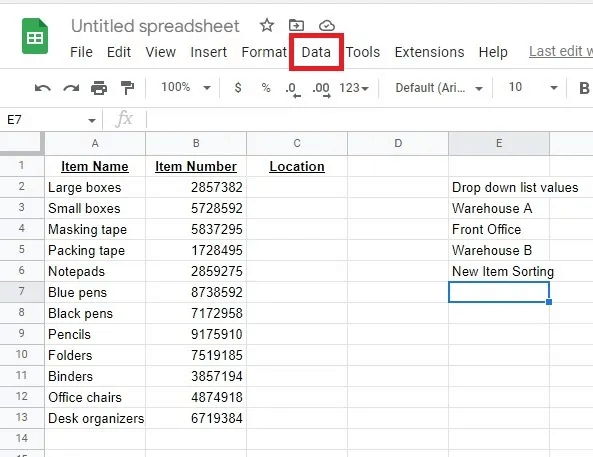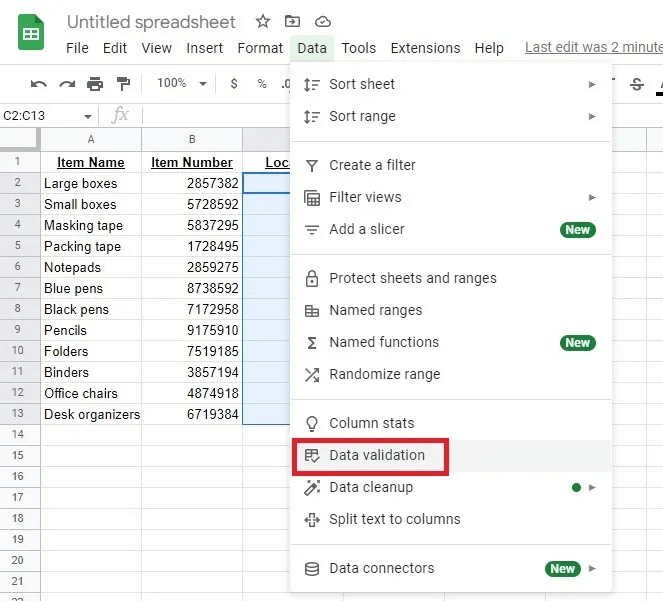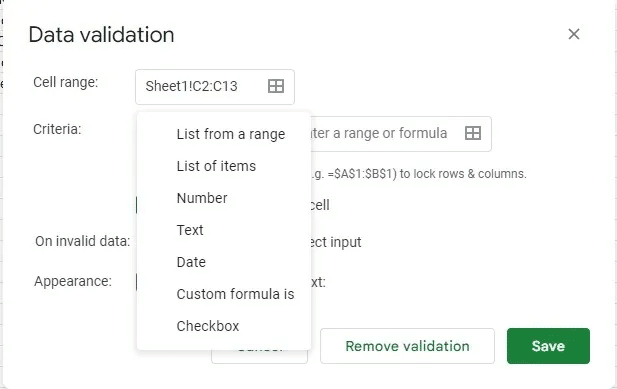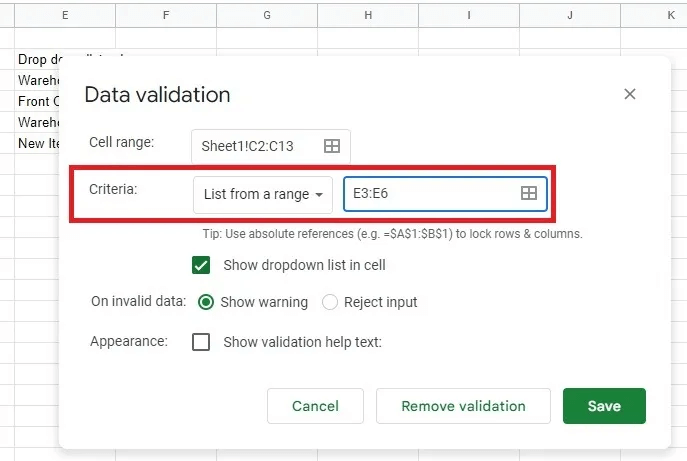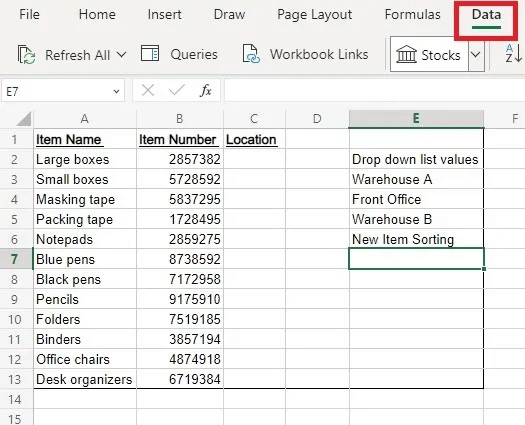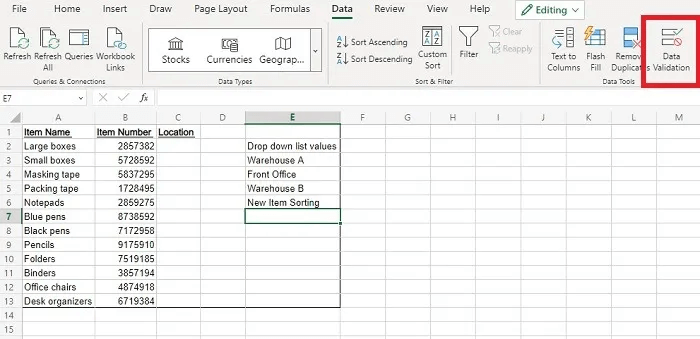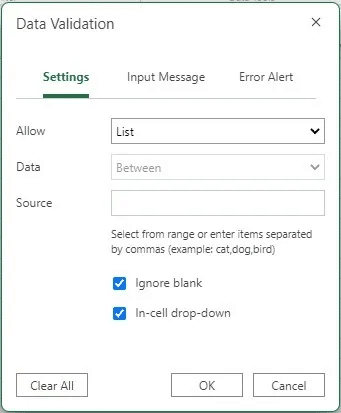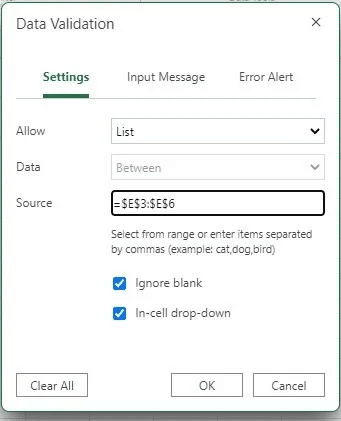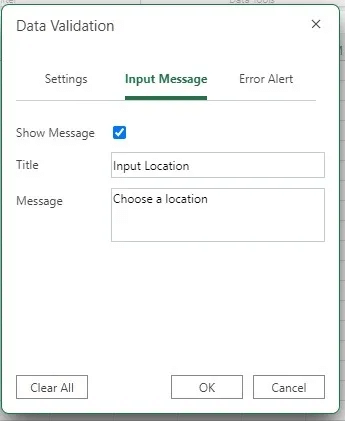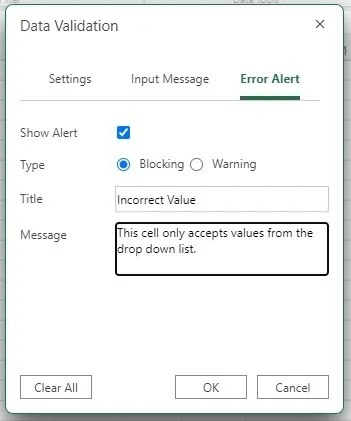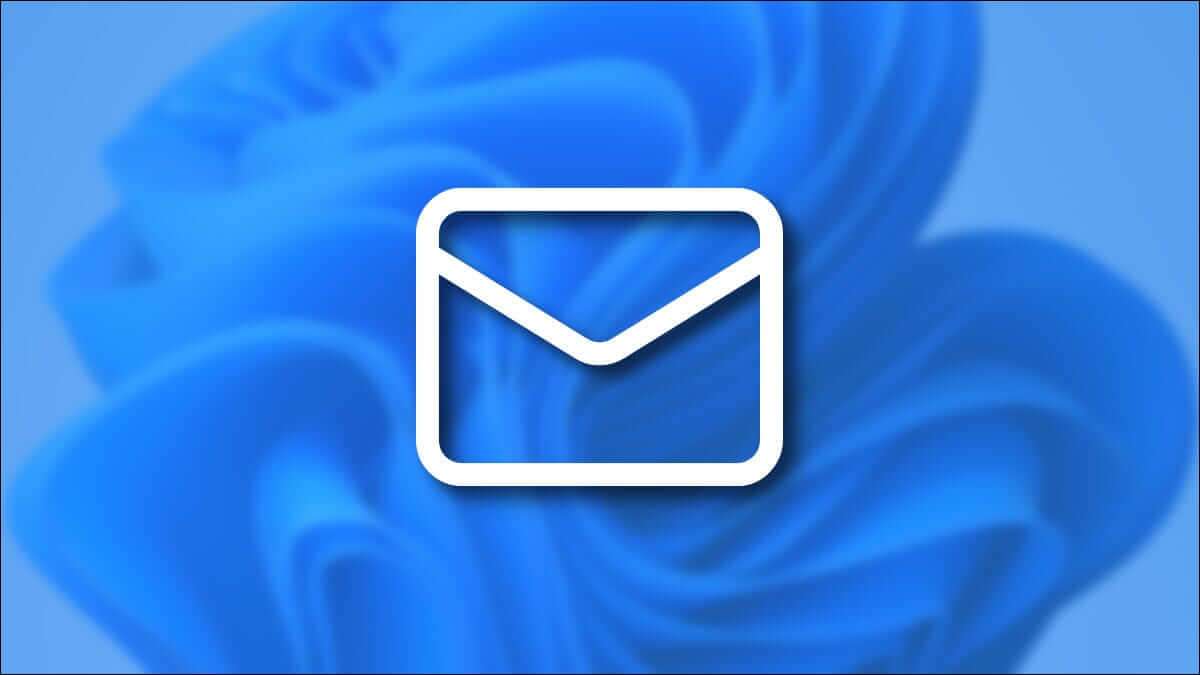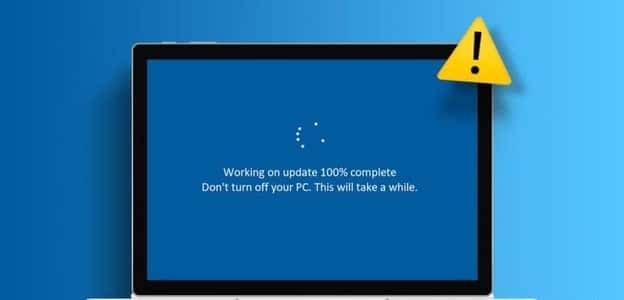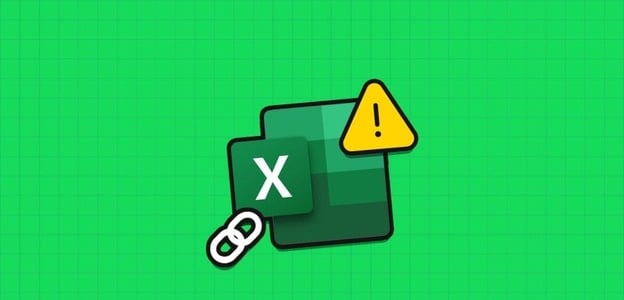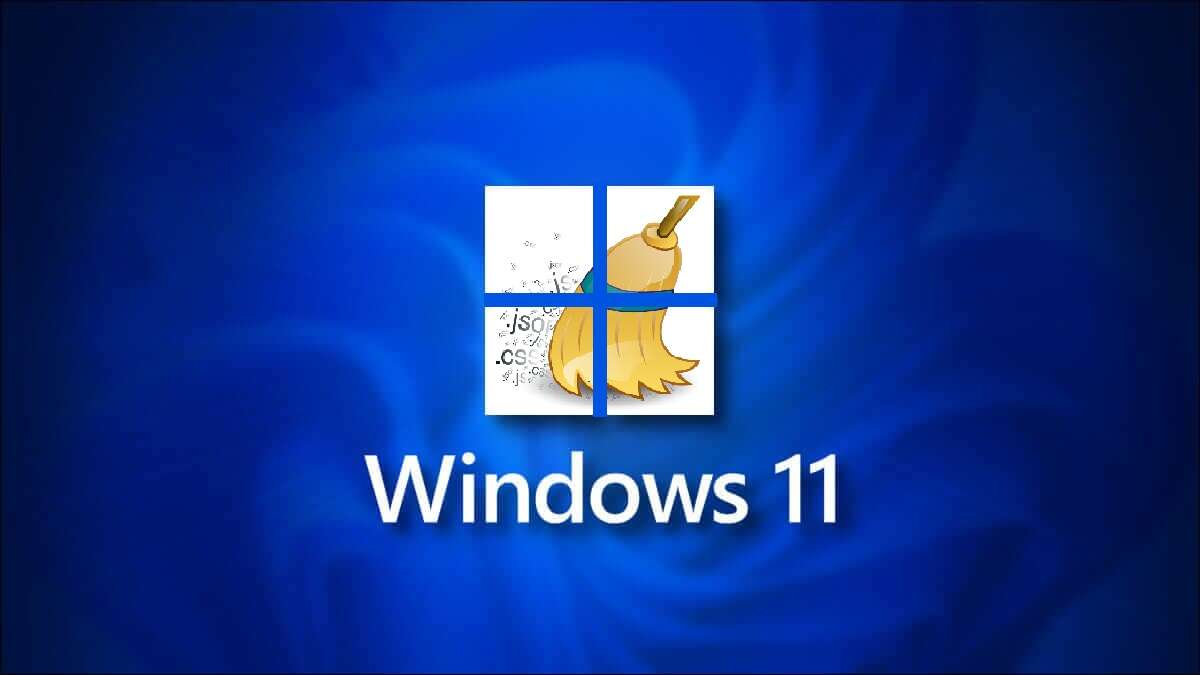Om du vill rensa upp din datainmatningsprocess vill du definitivt veta hur du lägger till en rullgardinsmeny i Google Sheets och Excel. Detta gör att du kan begränsa en användares möjlighet att mata in data i en specifik cell till en uppsättning alternativ. Du behöver inte oroa dig för stavfel eller att någon inte vet vad de ska ange. Dessutom gör det att du kan ange information snabbare.
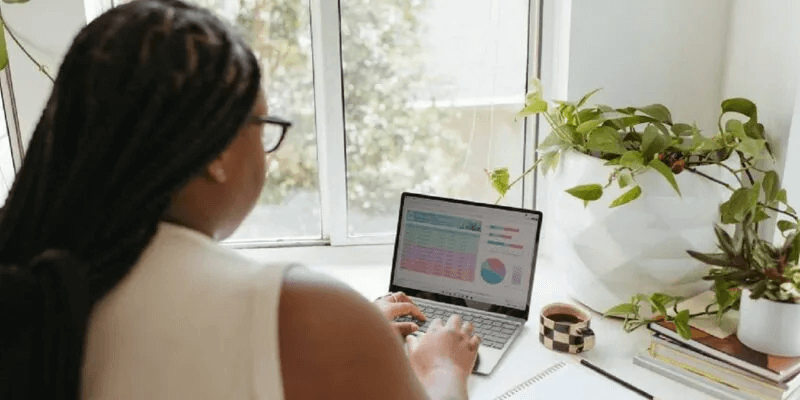
Bra att veta: Du kan Kalkylbladsautomatisering Använder även formler.
Lägg till en rullgardinslista i Google Sheets
Det finns flera sätt att skapa din egen värdelista för din rullgardinsmeny i Google KalkylarkVissa användare föredrar att skapa en dold kolumn med värden från sitt befintliga ark eller från ett annat ark i samma fil. Andra föredrar att lägga till objekt senare i processen. Båda dessa alternativ fungerar också för att skapa din lista.
- Lokalisera enstaka cell أو cellintervall Var du vill lägga till din rullgardinsmeny.
- Välj en lista "Data".
- Lokalisera Datavalidering.
- Kontrollera att intervallet är korrekt. Du kan ställa in det manuellt eller stänga fönstret och först välja önskat intervall.
- Definiera dina kriterier. Som standard är de: Lista över intervall. Du kan dock också använda:
- Lista över artiklar - Lägg till varje post i rutan, avgränsad med kommatecken.
- numret - Endast digital ingång är tillåten, men du kan ange intervallet.
- Text - Den accepterar bara textinmatning baserat på dina kriterier, till exempel att den bara innehåller vissa tecken eller ord, eller bara webbadresser eller e-postadresser.
- Historik - Accepterar endast datum. Anpassad formel – Skapa en anpassad formel för rullgardinsmenyn.
- Kryssruta - Lägg till en enkel kryssruta, sant/falskt-värden eller anpassade värden. I det här exemplet använder jag "Lista från intervall".
- Ange dataområdet som innehåller dina listvärden. Jag har några kolumner med mina huvuddata så jag kan dölja kolumnen senare.
- Ange hur ogiltig inmatning ska hanteras. Välj mellan Visa varning , vilket varnar användare att ett giltigt element används innan de får ange vad de vill, och "Inträde nekad" , som avvisar allt från menyn.
- Klick "spara".
Du bör nu se rullgardinsmenyer i alla celler du valt att lägga till listan i.
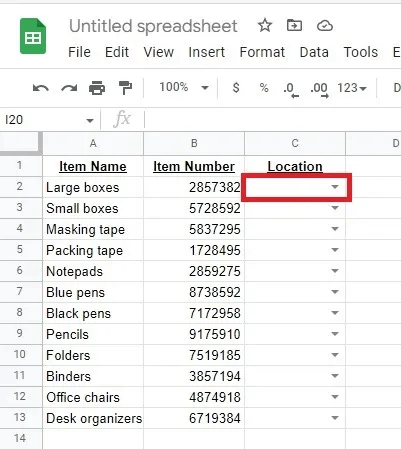
Användare klickar helt enkelt på pilen för att välja ett alternativ.
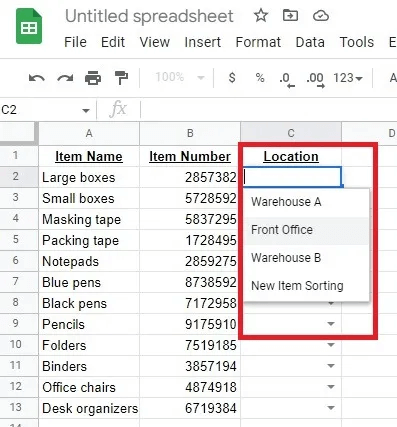
Du har ställt in rullgardinsmenyn för att avvisa inmatning. Om någon anger något annat värde visas en varning och deras inmatning avvisas.
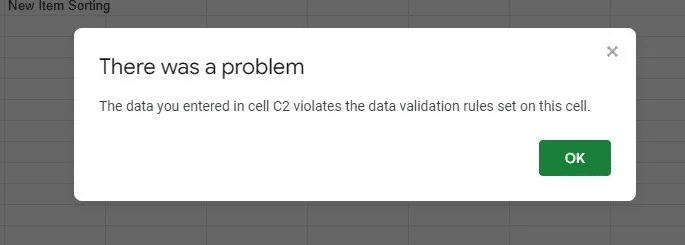
Om du någonsin behöver ta bort eller redigera datavalidering, markera cellen eller området med hjälp av rullgardinsmenyn och gå till Data -> Datavalidering. Gör ändringar eller välj Ta bort validering.
Lägga till en rullgardinslista i Excel
Om du föredrar att använda Excel framför Google Sheets kan du fortfarande använda rullgardinsmenyer. Processen är liknande i Excel, men alternativen för datavalidering ser något annorlunda ut.
- Markera cellen eller området där du vill lägga till listrutan.
- Välj en lista "Data".
- Lokalisera Datavalidering.
- Precis som med Google Sheets har du flera kriterier att välja mellan, inklusive:
- Heltal - Accepterar endast heltal
- Decimal Decimalbråk tillåtna
- befintliga - Välj värden från en fördefinierad lista eller ange din egen kommaseparerade lista.
- datumet - Tar endast emot datum
- tiden - Accepterar endast tidsformat.
- Textlängd – Accepterar endast text av en viss längd eller ett visst intervall.
- Anpassad – Använd formeln
Eftersom vi skapar rullgardinsmenyer är det enda alternativet du behöver tänka på "Lista". - Lokalisera "existerande" Ange ett värdeintervall (om du har en fördefinierad lista på samma blad eller en annan flik i arbetsboken), eller ange varje listobjekt avgränsat med ett kommatecken. Om du anger ett intervall markerar du antingen intervallet på bladet eller anger det med ett likhetstecken (=), till exempel =E3:E6 eller =$E$3:$E$6.
- Som standard är båda alternativen valda. "ignorera tomrummet" و rullgardinslista i cellDetta säkerställer att cellen/cellerna inte lämnas tomma, och att rullgardinsmenyn visas i cellen. Du kan avmarkera detta om du vill.
- Välj flik "Inmatningsmeddelande"Du kan lämna detta tomt. (Avmarkera "Visa meddelande") Eller ange en titel och ett meddelande för att informera användaren om vad de kan förvänta sig av dem. Till exempel kan användare hitta objektet via en rullgardinsmeny. Elementets placering و "Välj en plats" Som mitt inmatningsmeddelande.
- Välj flik FelmeddelandeDu kan avmarkera rutan. Visa varning För att inte visa några typer av varningar, eller välja mellan "Förbjud" (alla poster som överskrider värdena i rullgardinsmenyn avvisas) , Eller ”Varning” (Inmatningen accepteras, men användarna varnas att välja ett värde istället)Jag väljer oftast. "Förbjuda". Hela anledningen till att lägga till en rullgardinsmeny är ju trots allt att begränsa värden. Ange en rubrik och ett meddelande för att låta användarna veta vad de gör fel.
- När du är klar med alla tre flikarna klickar du på "OK" För att spara dina ändringar bör du se en nedrullningspil i den första cellen i ditt intervall. Om du valde ett inmatningsmeddelande visas det med pilen.
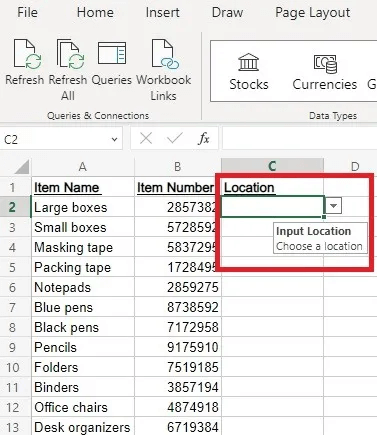
Om du försöker ange ett felaktigt värde och skapar en felavisering bör aviseringen visas omedelbart.
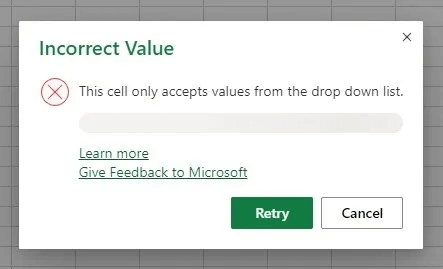
Om du vill redigera eller ta bort listan markerar du cellen eller området där du använder listrutan. Gå tillbaka till Data -> DatavalideringGör ändringar eller välj "Rensa allt" i fliken "Inställningar". Klicka på "OK" För att rensa rullgardinsmenyn.
Om du vill navigera i Excel enklare kan du använda Excel-kortkommandon Det här är otroligt.
Vanliga frågor
F1: Kan jag sortera listobjekt alfabetiskt, efter vanligaste användningsområden eller på något annat sätt jag väljer?
Svar: Ja. Om du manuellt anger listobjekt i rutan Datavalidering, placera dem i den ordning du vill att de ska visas.
Om du använder en fördefinierad lista i en kolumn i ditt kalkylblad, sortera dina data hur du vill. Ordningen ändras automatiskt i rullgardinsmenyn.
F2: Varför finns det ett tomt utrymme framför vissa listobjekt?
Svar: Detta händer vanligtvis när du anger objekt manuellt. Medan varje objekt ska separeras med ett kommatecken, ska det bara finnas ett kommatecken mellan objekten. Om du till exempel vill ha Sant och Falskt som listalternativ, skulle du ange Sant, Falskt. Skriv inte in ett mellanslag efter kommateckenet. Annars kan din lista se lite konstig ut.
F3: Finns det en gräns för antalet objekt i listan?
Svar: Inte sant. Du bör dock försöka hålla antalet objekt tillräckligt kort för att göra det enkelt för användare att välja ett objekt från listan. Långa listor är svåra att använda.
F4: Vad händer om jag vill lägga till fler värden i min lista?
Svar: När du lägger till en rullgardinslista i Google Sheets och Excel kanske du inte förväntar dig att behöva ytterligare värden, men det finns två sätt att lägga till nya objekt.
Om du använder ett intervall högerklickar du först på en cell i intervallet, lägger till en ny cell och anger sedan det nya värdet. Detta bör automatiskt uppdatera intervallet för din rullgardinsmeny. Alternativt kan du markera intervallet i rullgardinsmenyn, gå till Data -> Datavalidering och manuellt ändra intervallet för att ta hänsyn till nya objekt i din lista.
Om du skapade en manuell lista i fönstret Datavalidering markerar du cellerna i den nedrullningsbara listan och går till Data -> Datavalidering. Lägg till objekt i din befintliga lista och spara dina ändringar.